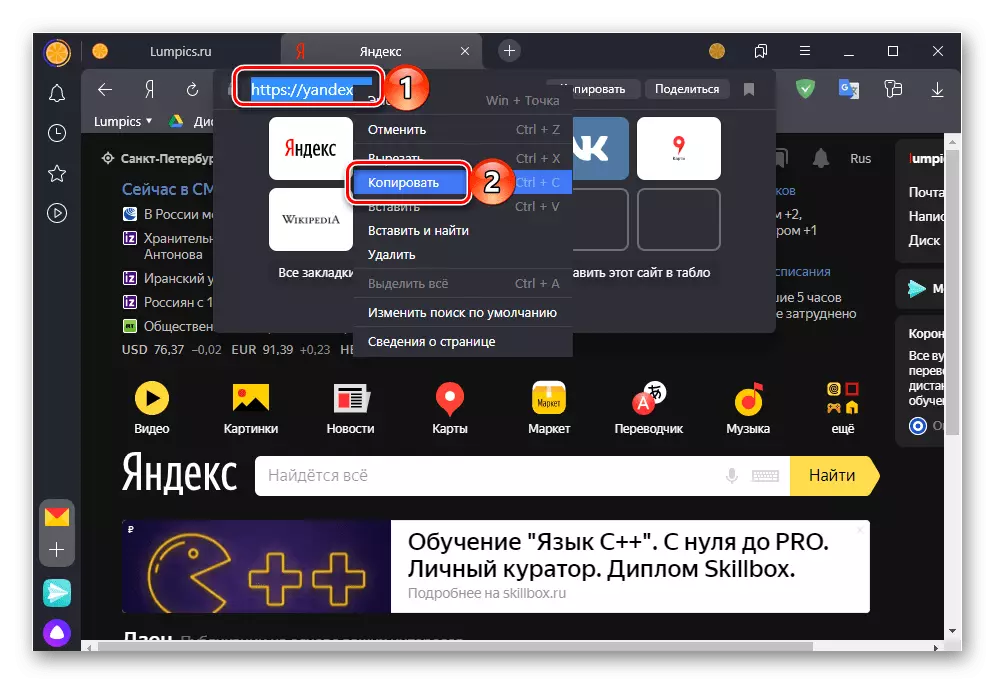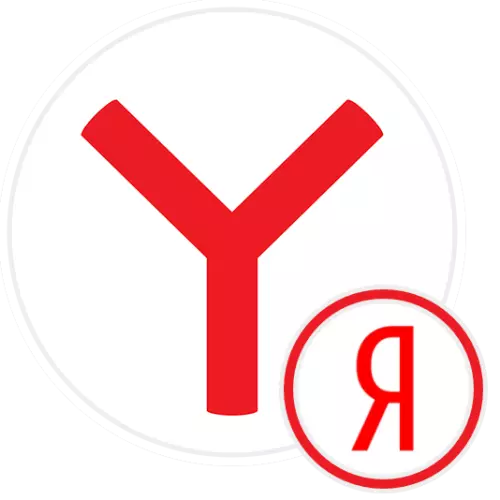
Alternativ 1: PC-program
Yandex är ursprungligen installerad som en startsida i Yandex.Browser, men om de senare inställningarna har ändrats eller du vill se till att de måste använda någon av följande instruktioner.Metod 1: Inställningar för webbläsare
Det enklaste sättet att lösa uppgiften från artikelns rubrik genom att ändra programparametrarna.
- Ring webbläsarmenyn och klicka på "Inställningar".
- På sidofältet, gå till "Interface" -sektionen och bläddra igenom listan över parametrarna som presenteras i den till "TAB" -blocket.
- Se till att närvaron av ett märke på "Open yandex.ru (UA / KZ" -posten om det inte finns några flikar. Du kan bara installera den om den tidigare parametern är markerad - "när du startar en webbläsare för att öppna de tidigare öppna flikarna."
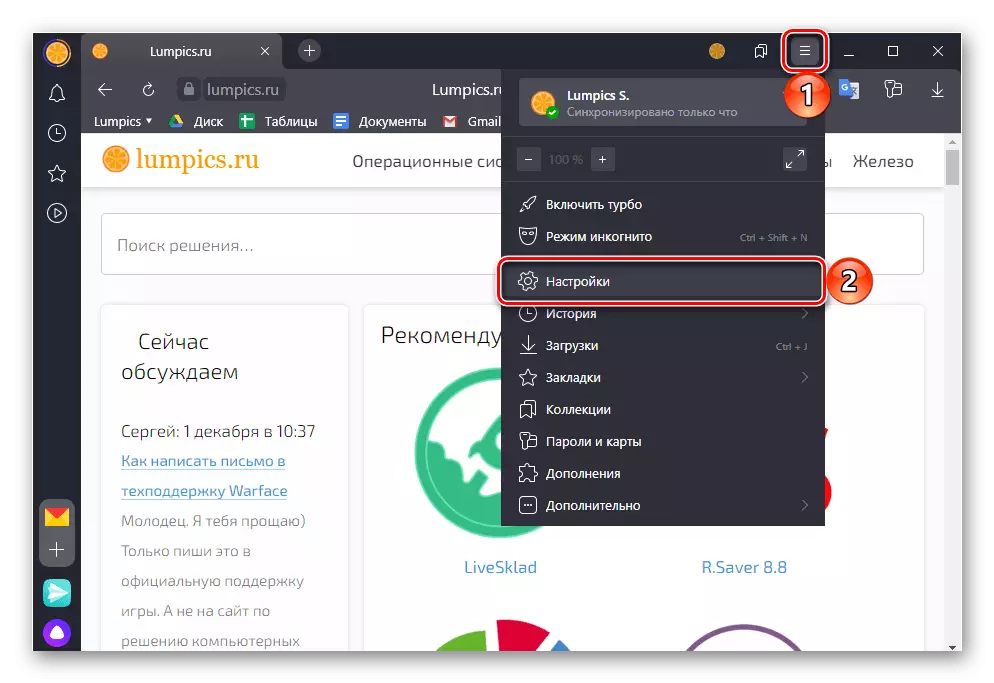
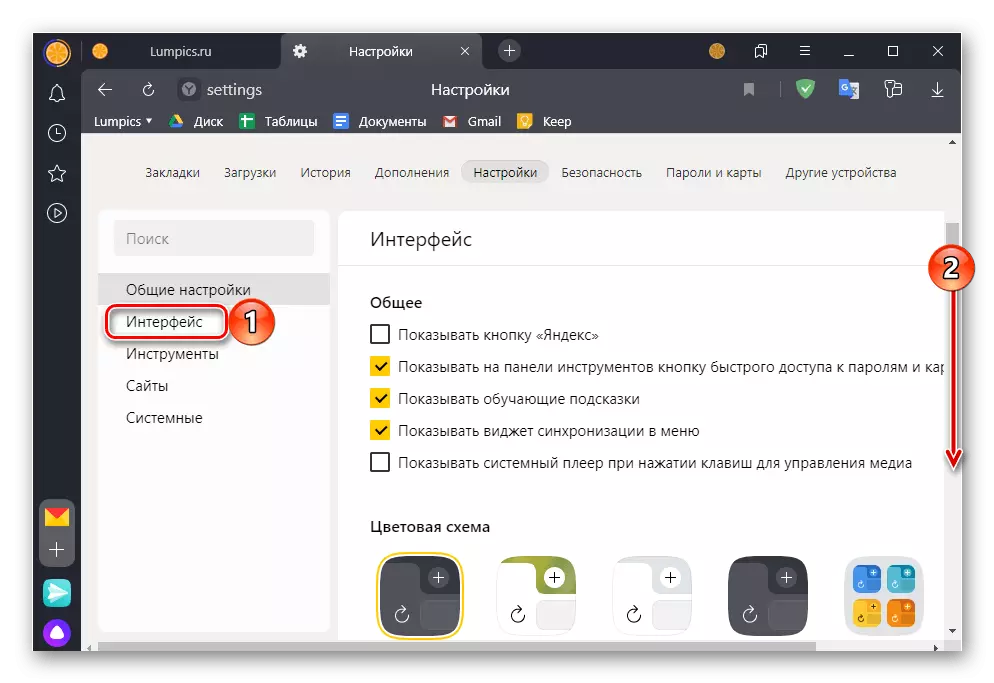
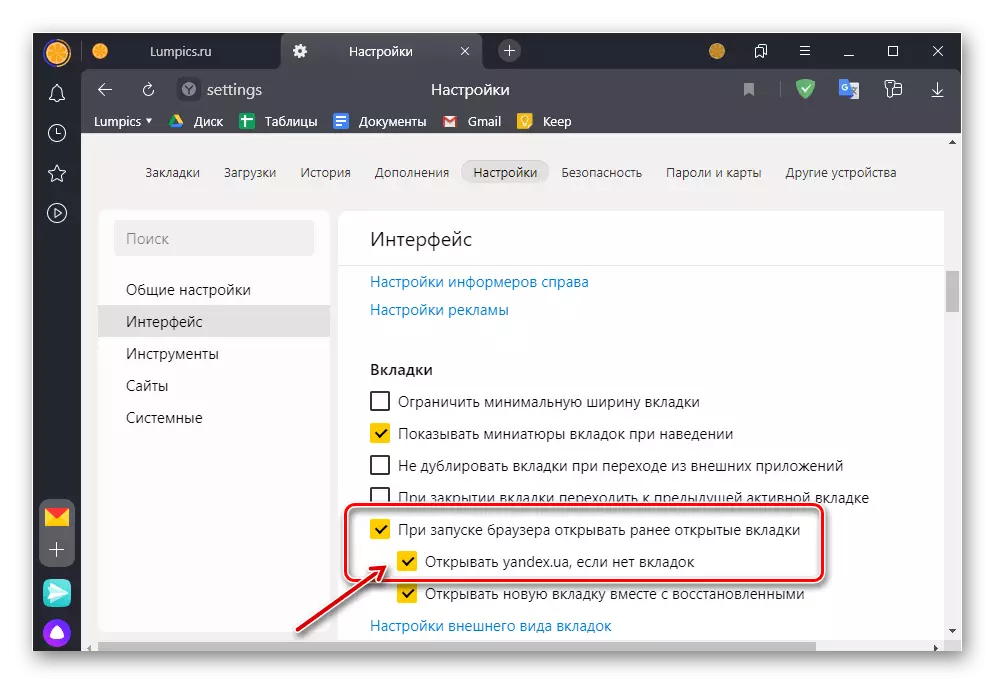
När du har följt ovanstående rekommendationer, kommer Yandex att installeras som en hemablädessida. Om det behövs kan du också konfigurera sitt utseende med nästa instruktion.
Läs mer: Så här konfigurerar du huvudsidan av Yandex
Om du vill ha snabb åtkomst till startsidan i Yandex.Browser inte bara när det börjar och från brädet eller bokmärken rekommenderar vi att du lägger till en extra kontroll till navigeringsfönstret. För att göra detta, i avsnittet "Allmänt" Inställningar, markera rutan mittemot "Show" -knappen "Yandex".
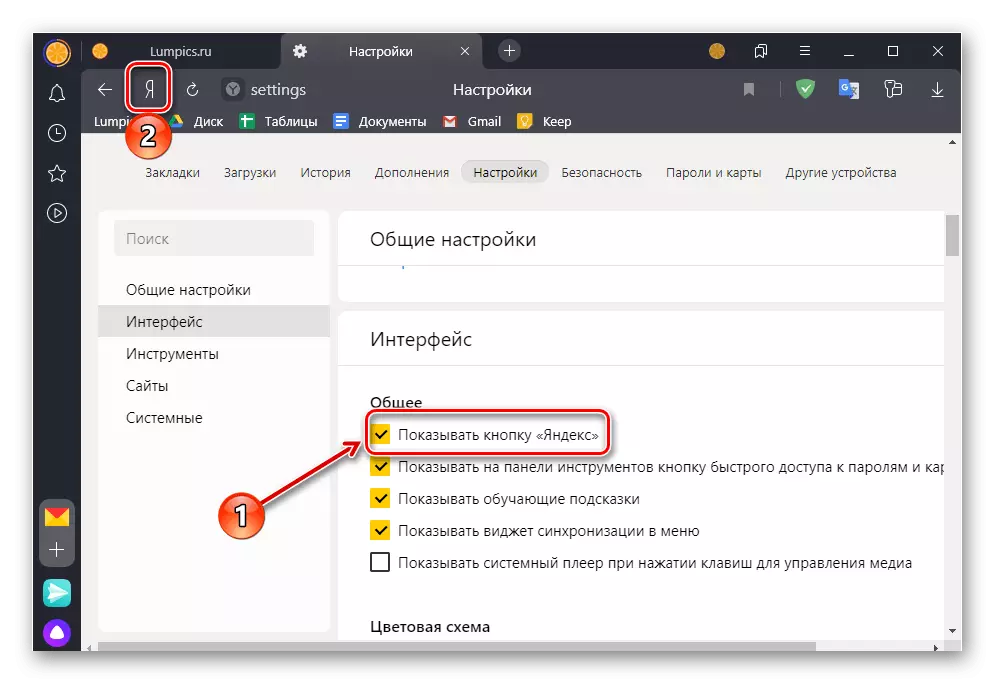
Om du trycker på den kommer omedelbart att öppna motsvarande sida.
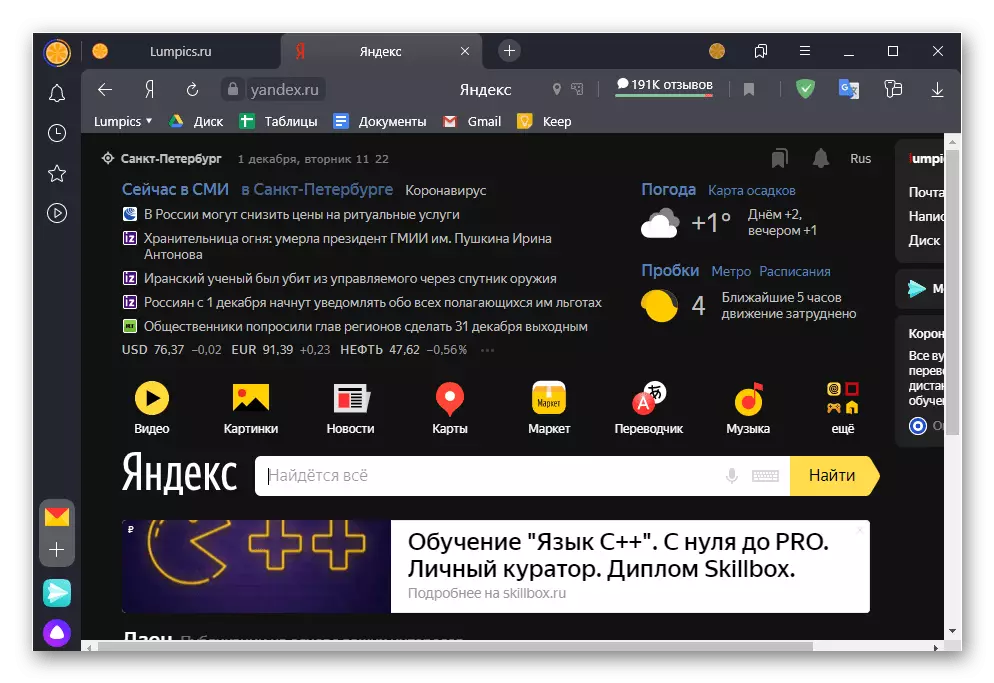
Se även: Så här inaktiverar du huvudsidan i Yandex.Browser
Metod 2: Egenskaper för etikett
En alternativ metod att installera Yandex som en hemsida består i att redigera egenskaperna för programgenväggen. Fördelen med detta tillvägagångssätt jämfört med det föregående är att den önskade webbplatsen öppnas varje gång webbläsaren lanseras.
- Öppna startsidan och kopiera den adress.
- Gå till skrivbordet, högerklicka på Yandex-etiketten. Browser och välj "Egenskaper".
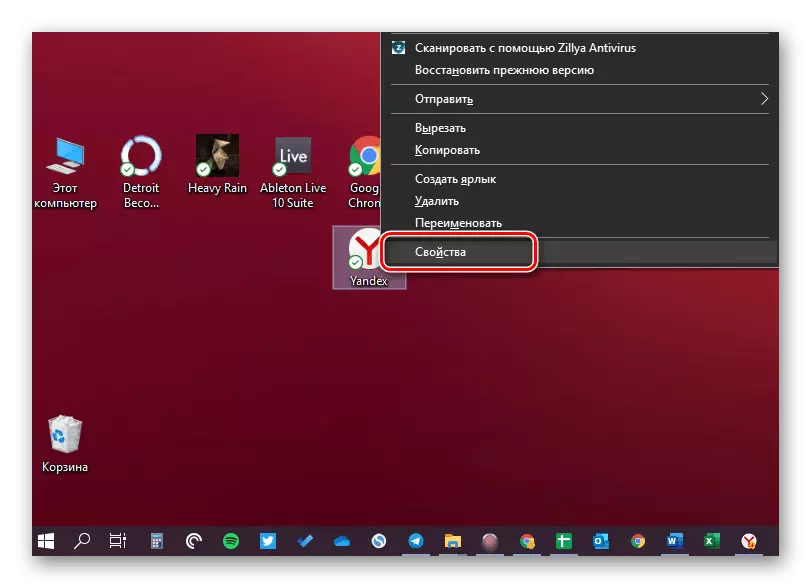
Notera: Om programgenväggen saknas på skrivbordet, blir det nödvändigt att skapa det själv, gå till "Explorer" på adressen nedan, var Användarnamn. - Det här är namnet på din profil i Windows:
C: \ Users \ user_name \ appdata \ roaming \ microsoft \ windows \ Startmeny \ program
Alternativ 2: Mobil applikation
Gör Yandex hemsida Du kan både i mobilversionen av webbläsaren utformad för Android och iOS / iPadOS-databasen. Det är sant att det är värt att notera att inställningarna i det här fallet är mycket begränsade.iPhone / iPad.
Startsidan i formuläret i vilken den är representerad på datorn, i Yandex-versionen. Baouser för Apple-enheter saknas. Det enda som kan göras är att etablera som en sådan Yandex-resultattavla, som ger möjlighet att snabbt övergå till företagets tjänster.
- Tryck på tre poäng till höger om adresssträngen för att ringa till programmenyn.
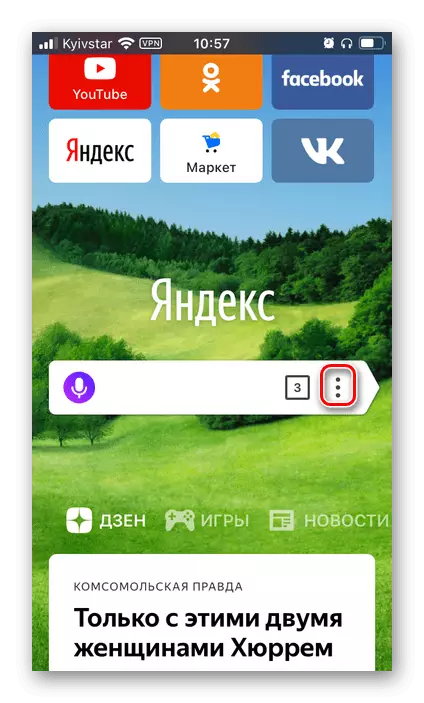
Och överskridit det "inställningar".
- Översätt "Åtkomst till webbplatser" -knappen till den aktiva positionen om den tidigare var inaktiverad.
- Bläddra igenom listan med tillgängliga alternativ något lägre och i det "avancerade" blocket, aktivera "Start från en ny flik". Efter att ha utfört denna åtgärd kommer varje gång Yandex.bruzer-lanseringen att uppfyllas av standardsidan, som faktiskt löser vår uppgift.
- Även nedan i inställningarna, i "chattmeddelanden" -blocket, om så önskas, aktiverar tumblersna mittemot meddelandena på huvudsidan och "rekommendationer".
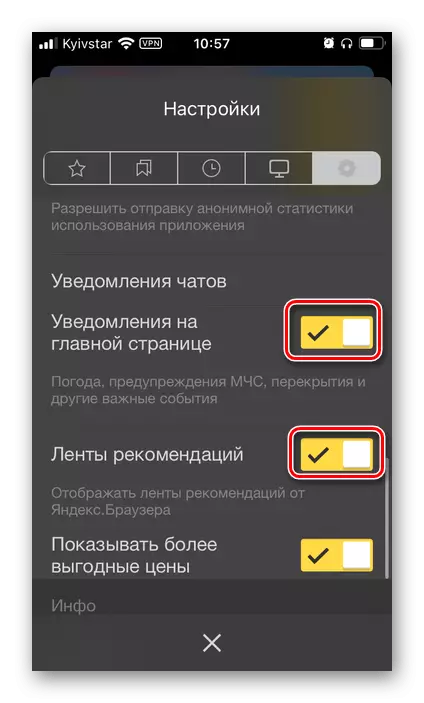
Notera: Under var och en av de parametrar som utsetts av oss finns en detaljerad beskrivning av dess destination - läs den för att få den övergripande vyn av funktionen.
- Stäng inställningarna och starta om den mobila webbläsaren - den öppnas på hemsidan (analog av resultattavlan), med vilken du kan gå till både de populära Yandex-tjänsterna (Mail, News, Zen, spel, etc.), och direkt på det huvudet.
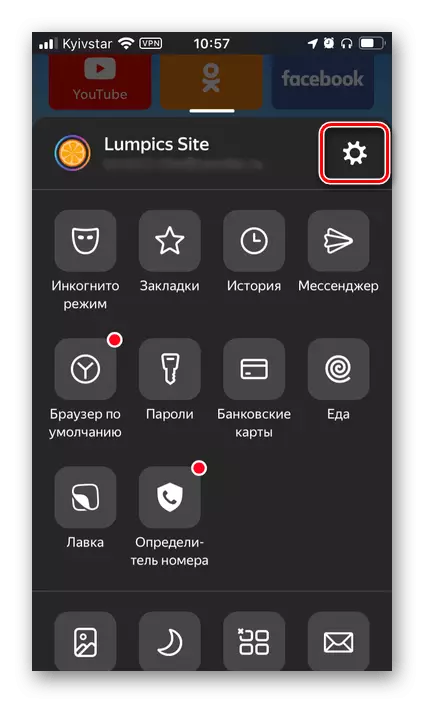
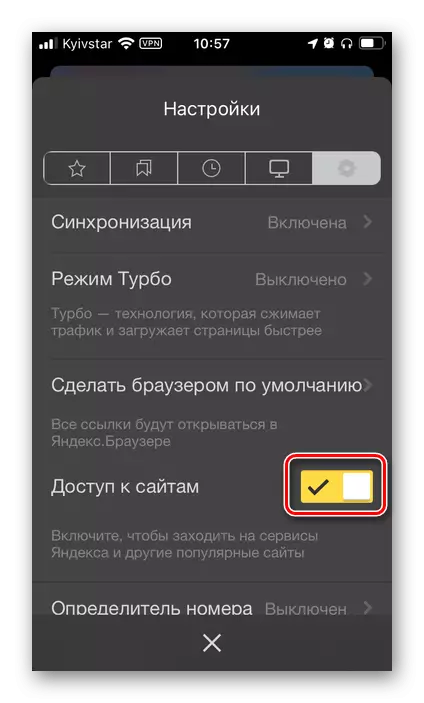
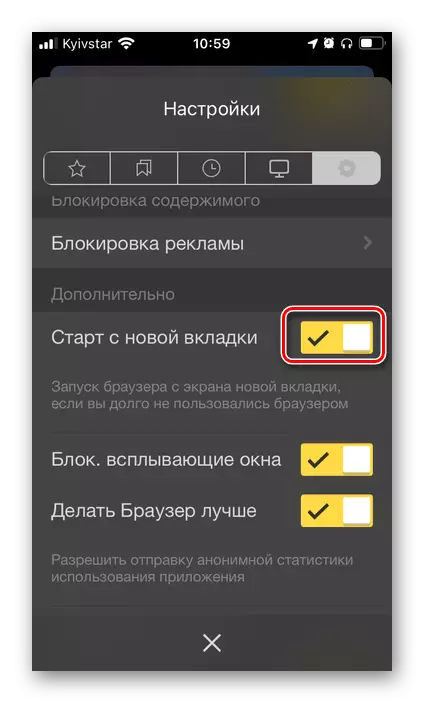

Se även:
Hur man ser historien i Yandex.Browser på iPhone
Så här öppnar du inkognito-läge i yandex.Browser på iPhone
Android
På mobila enheter med Android är det också möjligt att installera en analog av Yandex Start-sidan i webbläsaren, det ser ut som på samma sätt som på iPhone. De handlingsalgoritm som kommer att krävas är i stor utsträckning lik den ovanstående, det är möjligt att bekanta dig med det i detalj i artikeln nedan.
Läs mer: Hur man gör Yandex hemsida på Android
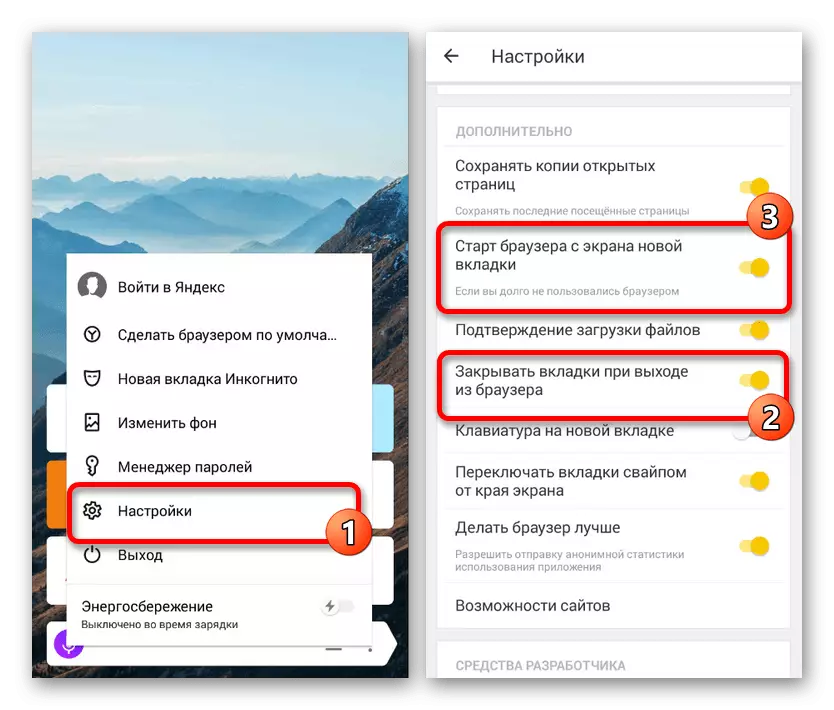
- Tryck på tre poäng till höger om adresssträngen för att ringa till programmenyn.